1、打开photoshop以2015版本为例
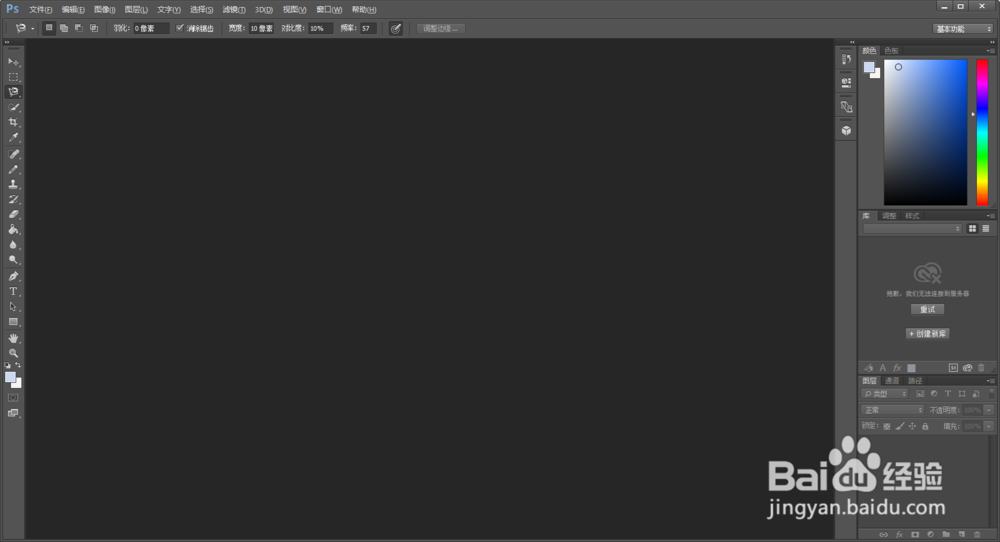
2、点击文件/打开 找到psd格式文件


3、以扣出图片中的黄色法拉利图标为例按住ALT键滚动鼠标滚轴放大图片(快捷方式CTRL+加号键)

4、ps右侧工具栏中选择磁性套索工具

5、利用磁性套索工具选中镨扳髹迦黄色图标磁性套索工具根据色差来选定边界,如果自动定位不满足抠图要求,可以点击鼠标左键,手动定位按delete键删除上一个定位

6、将选中的图标复制到一个新的图层(图层1)快捷键(CTRL+J)

7、只显示图层1按住ALT键,单机图层1左侧小眼睛

8、裁切背景大小和图标一致点击图像/裁切



9、将图标保存为png格式文件/导出/快速导出为 png

10、选中保存位置保存即可
